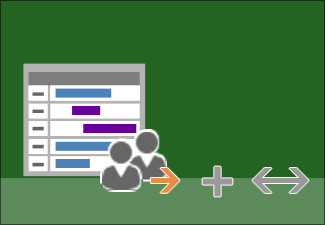|
|
Lorsque vous affectez du travail à plusieurs personnes, vous devez garder deux choses à l’esprit :
Il s’agit d’une source de confusion courante pour les utilisateurs de logiciels de gestion de projets. Pour accéder à plus d’articles dans cette série de guides sur la gestion de projet, voir Feuille de route de projet. |
Tout d’abord, quelques conseils de gestion de projet.
Si vous débutez avec la gestion de projet Si vous débutez dans la gestion de projet, vous vous rendrez sans doute compte qu’il y a d’autres éléments à prendre en considération que le simple ajout de tâches, tels que le nombre de personnes à affecter à chaque tâche, comment prendre en compte leurs congés, et comment et où stocker les informations personnelles telles que les numéros de téléphone, les adresses de messagerie et les informations sur les salaires.
Voici quelques conseils pour vous mettre sur la bonne voie.
-
Déterminer les types de ressources que vous pouvez affecter aux tâches Après avoir recueilli les informations nécessaires sur les tâches du projet, identifiez les types de ressources dont vous aurez besoin.
-
Ressources humaines Il s’agit des ressources qui travaillent habituellement sur des tâches. Les responsables de projet utilisent parfois l’appellation « ressources de travail », par opposition au matériel et à l’équipement.
-
Ressources d’entreprise Il s’agit de ressources de travail gérées et partagées au sein d’une organisation. Elles s’utilisent avec Project Professionnel.
-
Ressources matérielles Il s’agit de ressources telles que des ordinateurs utilisés pour effectuer des tâches.
-
Ressources génériques Ces ressources spécifient les exigences en personnel pour les tâches et non des individus spécifiques, par exemple des charpentiers ou développeurs.
-
-
Tenez compte de la façon dont le nombre de ressources change les durées Lorsque vous placez plusieurs ressources sur une tâche, vous vous attendez à ce que la durée d’une tâche soit raccourcie. Toutefois, dans de nombreux cas, l’ajout de personnes à une tâche peut avoir l’effet inverse. Cela peut ajouter des coûts supplémentaires, une communication supplémentaire et d’autres inefficacités. Par exemple, la conception d’un nouveau pont à péage n’ira probablement pas plus vite si vous doublez le nombre d’architectes sur le projet. Project vous permet de contrôler ce qui arrive aux durées des tâches après l’ajout de tâches.
-
Tenir compte de la façon dont les capacités d’une personne affectent la durée des tâches L’expérience d’une personne peut affecter directement la durée de la tâche. Vous pouvez vous attendre à ce qu’une personne ayant cinq ans d’expérience effectue une tâche en moins de temps qu’une personne avec deux ans.
Si vous êtes un chef de projet expérimenté Plus un projet croît en envergure, plus il y a d’aspects à prendre en considération. Vous devrez penser à utiliser des ressources d’autres services, faire appel à des fournisseurs externes, effectuer le suivi du travail d’une centaine de personnes, générer des rapports pour la direction et gérer de nombreux autres aspects plus ou moins complexes. Fort heureusement, Microsoft Project offre les outils sophistiqués dont vous avez besoin.
Voici quelques conseils précieux.
-
Passer en revue et affiner les estimations de durée Utilisez les informations que vous collectez sur votre projet en cours et les projets similaires afin d’affiner vos estimations de durée. Le niveau de précision des estimations relatives aux besoins en ressources (et aux coûts du projet in fine) dépend largement du niveau de précision des estimations relatives à la durée de vos tâches.
-
Effectuer le suivi de l’avancement du projet Faites en sorte que les participants à votre projet envoient des mises à jour régulières de l’état des tâches. Les affichages et rapports disponibles dans Microsoft Project vous aident à ne pas perdre de vue le travail affecté à chaque personne.
-
Identifier les problèmes de surlocalisation des ressources Project peut vous aider à identifier quand des personnes travaillent sur un trop grand nombre de tâches en même temps.
-
Contrôler vos plannings de référence Les plannings de référence vous donnent un instantané de votre projet et vous permettent de comparer l’état d’avancement à vos prévisions initiales.
-
Répartir la charge de travail à l’aide d’un nivellement Lorsque des personnes travaillent sur trop de tâches en même temps, Project peut ajuster les affectations à une charge de travail plus réaliste. Le nivellement des affectations de ressources offre un moyen d’équilibrer la charge de travail.
-
Exporter les données de projet vers Excel en vue d’une analyse approfondie Excel peut vous venir en aide quand vous avez besoin d’effectuer une analyse plus poussée des informations Project. Vous pouvez par exemple exporter des informations sur les tâches et les ressources vers Excel afin de générer des rapports de valeur acquise, puis afficher les informations à l’aide de graphiques sparkline pour comparer les coûts actuels à la somme de travail terminée.
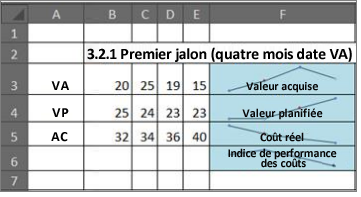
Enseigner de nouvelles compétences aux employés Les grandes organisations investissent du temps et de l’argent dans la formation de leurs employés, par exemple en leur enseignant de nouvelles compétences et comment travailler dans différents environnements. La formation des employés existants peut constituer une manière efficace d’améliorer les performances, plutôt que faire appel à de nouvelles ressources.
Étape 1 : ajouter des personnes à votre projet
|
Vous devez ajouter des personnes et d’autres ressources pour pouvoir ensuite les affecter à des tâches. Les autres ressources peuvent être des ressources matérielles (ciment, peinture, etc.) ou des ressources de type Coût (billets d’avion, restaurants, etc.). |
|
|
Après avoir ajouté des personnes à un projet, modifiez leur calendrier de travail de façon à prendre en compte leur temps de travail. Project part du principe que la semaine de travail s’étend du lundi au vendredi de 8 heures à 17 heures, mais vous n’êtes pas obligé de respecter ces horaires. |
|
|
Nous avons tous besoin de vacances. Tout le monde peut tomber malade. Et nous apprécions tous les jours fériés. Découvrez comment prendre en considération ces périodes non planifiées en les ajoutant au planning. |
|
|
Vous pouvez ajouter des personnes à votre projet à partir d’une liste de ressources. Celle-ci vous permet de stocker toutes les informations sur des personnes dans un fichier Project unique utilisé dans le cadre des projets maîtres. |
|
|
Vous pouvez ajouter des informations sensibles telles que salaires ou numéros de téléphone à un projet puis les masquer, sans aucune perte d’informations. |
Étape 2 : affecter des personnes et d’autres ressources à des tâches
|
Après avoir ajouté des tâches à votre planning, vous pouvez commencer à leur affecter des personnes. |
|
|
Afficher la disponibilité des ressources et leur charge de travail |
Vous pouvez trouver des ressources surutilisées ou sous-allouées dans un projet ou dans plusieurs projets, et voir si les affectations que vous avez effectuées ont entraîné des conflits. |
|
Afficher les noms des tâches en regard des barres du diagramme de Gantt |
Les diagrammes de Gantt sont plus faciles à comprendre lorsque les noms des tâches figurent à côté. Ceci est utile dans les rapports et lors des réunions. |
|
Lors de l’ajout de personnes à un projet, vous ajoutez des coûts liés à ces personnes. Ensuite, une fois que vous avez affecté des personnes à des tâches, Microsoft Project calcule automatiquement le coût du projet. |
|
|
Si des personnes ont entré leur status de travail dans Project Web App, vous pouvez voir les modifications apportées à la planification dans Project. |
|
|
Des personnes peuvent quitter un projet ou la société, leur nom peut avoir été mal orthographié ou elles n’ont jamais vraiment fait partie du projet. Pour toutes ces raisons, il se peut que vous deviez supprimer des personnes d’un projet. |
Étape 3 : gérer les personnes et autres ressources
|
Une fois que vous avez affecté des personnes à des tâches et que le travail a commencé, utilisez les nombreux affichages dans Project pour surveiller l’avancement et apporter des modifications au planning. |
|
|
L’une des manières de gérer les problèmes de charge de travail consiste à réduire la durée des tâches. |
|
|
Lorsque les personnes impliquées dans votre projet travaillent sur trop d’affectations à la fois, vous pouvez faire en sorte que Project distribue ces affectations de manière plus égale. |
|
|
Modifier le paramètre piloté par l’effort pour les types de tâche |
Lorsque vous ajoutez ou supprimez des personnes pour une tâche, Project allonge ou raccourcit la durée de cette tâche. Ceci porte le nom de planification pilotée par l’effort. Si vous ne souhaitez pas modifier la durée, vous pouvez modifier le paramètre de planification pilotée par l’effort pour la tâche. |
|
Le suivi du travail dans le cadre d’un projet ne vise pas uniquement à assurer la réalisation du projet en temps et en heure. Il vous permet également de tirer des enseignements des erreurs et succès lors d’un projet. |
|
|
Quand votre responsable vous demande comment se porte votre projet par rapport aux prévisions de départ, la bonne réponse n’est pas « Je ne sais pas ». Pour éviter ce problème, définissez un planning de référence, c’est-à-dire un instantané de vos prévisions d’origine avant le démarrage de votre projet. |
|
|
Afficher un rapport de projet montrant l’avancement des participants |
Créez et personnalisez des rapports graphiques de l’avancement du projet. Vous pouvez visualiser ces rapports dans Project ou les exporter vers d’autres applications telles que PowerPoint, Word ou Excel. |
Revenir à la Feuille de route de gestion de projet